-
![]() Windows向けデータ復旧
Windows向けデータ復旧
- Data Recovery Wizard Free購入ダウンロード
- Data Recovery Wizard Pro 購入ダウンロード
- Data Recovery Wizard WinPE購入ダウンロード
- Partition Recovery購入ダウンロード
- Email Recovery Wizard購入ダウンロード
- おまかせデータ復旧サービス
主な内容:
![]() 受賞ととレビュー
受賞ととレビュー
概要:
完全なメモリカードがフォーマットされていないエラーソリューションは、それが破損しているときにデータを失うことなく、メモリカードまたはSDカードを修正/修復するのに役立つここに提供されている、RAWとなり、フォーマットまたはフォーマットされていないエラーが表示されます。

ディスクパートでフォーマットされないメモリーカードを修復するクイックフィックス:
「ディスクをフォーマットする必要があります」「ディスクがフォーマットされていません」というエラーメッセージが表示されるRAW問題は、メモリカードやSDカードに予期せず発生し、デバイスやデータへのアクセス中にトラブルをもたらすことがあります。これは通常、デバイスが破損しているために発生します。このページでは、ステップバイステップのチュートリアルでは、データを失うことなく、 「フォーマットされていません」エラーを表示するメモリカードを修正または修復する方法を紹介します。これらのソリューションは、また、SDカード、外付けハードドライブ、USBフラッシュドライブなどのような他のリムーバブルデバイスに起こったフォーマットエラーを修正することができます。
メモリカードがフォーマットされていないエラーを表示した場合、デバイス上に重要なデータがある場合は、まずデータを取得し、デバイスをフォーマットして修復する必要があります。EaseUS Data Recovery Wizardはこのような場合に役立つ優れたツールです。
あなたのデータを保護するためにフォーマットせずにメモリカードを修復する方法について考えている場合は、この安全な方法を試してみてください。以下のすべての状況でデータ復元に役立ちます:
ステップ1.場所の選択
ソフトを実行してください。最初画面で復元したいファイルの元場所(例えE:)を選択して「紛失データの検索」をクリックしてください。そうすると選んだディスクのスキャンを始めます。

ステップ2.スキャンとファイルの選択
スキャンが終わったら、画面の上部メニューで「フォルダ」あるいは「種類」をクリックしてください。そして、展開されたリストでファイルのフォルダまたは種類を選択してください。(復元したいファイルを素早く指定し、プレビューすることができます。)

ステップ3.復旧場所を選んでリカバリー
復元したいファイルを選択してから「復元」をクリックしてください。選択されたファイルの保存場所を指定して復元を終わえます。(ファイルの上書きを避けるため、復元されたファイルを元場所と異なるディスクで保存しなければなりませんので注意してください。)

EaseUSのデータ復旧専門家にご相談ください。無料診断の後、以下のサービスを提供することができます:
データを復元した後、Windowsでフォーマットすることにより、メモリカードのフォーマットエラーを修復しようとすることができます。しかし、時には、Windowsがフォーマットを完了できませんでしたと言ったり、他のエラーメッセージとメモリカードのフォーマットの問題に遭遇することがあります。ここでは、無料でEaseUSパーティションソフトウェアをダウンロードすることができます、強力なメモリカードのフォーマットの問題の解決ソフトウェア。それはよくメモリカードがフォーマットされていないエラーを修復するために動作します。
ステップ1.ソフトを起動して、初期化したいSSD/HDDを右クリックして、「フォーマット」を選択します。

ステップ2.ここでフォーマットの詳細をチェックしてから、「OK」をクリックします。

ステップ3.「対象のパーティション上のデータは消去されます。」という提示メッセージが表示されます。フォーマットプロセスを進むには「はい」をクリックします。

ステップ4.最後に、画面右下のタスクキューにあるタスクをクリックして、保留中の操作を確認します。保留中の操作が間違っていない場合は、「適用」をクリックして、フォーマットプロセスを開始します。

ディスクパートは、Windows 10でSDカードをフォーマットするための強力なツールです。しかし、フォーマットプロセスには方法1よりも多くのステップが必要です。ディスクパーツの手順については辛抱強く待ちましょう。
1.Windows + R ショートカットを押します。
2.ポップウィンドウにcmdと入力し、OKをクリックします。

1.Windows + X ショートカットをクリックします。
2.「ディスクの管理」を選択する。
3.右側のパネルでメモリーカードを探します。
4.メモリーカードを右クリックし、フォーマットを選択します。
5.ボリュームラベル、ファイルシステム、アロケーションユニットサイズを設定します。
6.「OK」をクリックしてクイックフォーマットを完了します。

1.ファイルエクスプローラーを開きます。
2.このPCを選択します。
3.メモリーカードを右クリックし、フォーマットを選択します。
4.適切なボリュームラベル、ファイルシステム、アロケーションユニットサイズを設定します。
5.「開始」をクリックします。
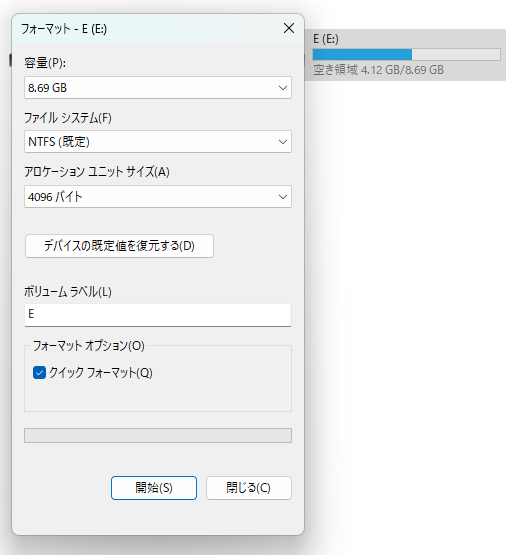
誤って消去してしまったファイルをはじめ、様々な問題や状況でもデータを簡単に復元することができます。強力な復元エンジンで高い復元率を実現、他のソフトでは復元できないファイルも復元可能です。
もっと見るEaseus Data Recovery Wizard Freeの機能は強い。無料版が2GBの復元容量制限があるが、ほとんどのユーザーはほんの一部特定なデータ(間違って削除したフォルダとか)のみを復元したいので十分!
もっと見る...このように、フリーソフトながら、高機能かつ確実なファイル・フォルダ復活ツールとして、EASEUS Data Recovery Wizardの利用価値が高い。
もっと見る